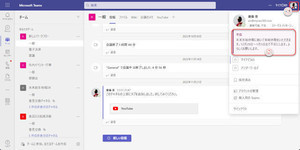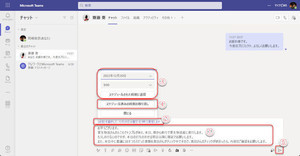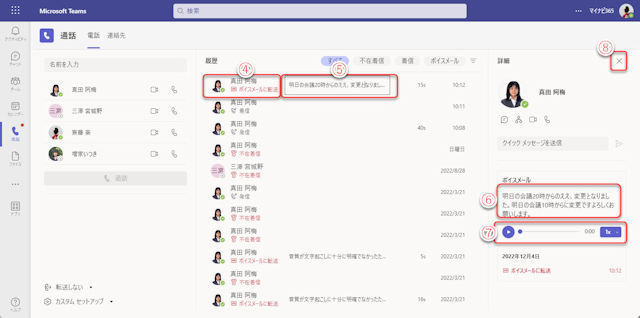0
オンライン会議のマイクとカメラをコントロールする
Microsoft Teamsでは映像と音声を相互に映して、拠点が離れていても対面のように会議をできます。
一般的には、ユーザーがオンライン会議にするときに、あるいはオンライン会議参加中に、自分の端末のマイクやカメラのオン、オフを切り替えます。しかし、状況によっては、主催者が参加者の映像と音声を制限したいことがあります。たとえば、双方向通信に十分な通信速度を得られない場合、講義形式(ウェビナー形式)で参加者画面を省略したい場合に便利です。
会議の予約段階から制限する
Teamsのカレンダーで会議を予約する段階で、参加者のマイクやカメラの使用を制限できます。
(1)Teamsにサインインし、「カレンダー」をクリック。
(2)会議を開催する時間帯をクリック。
(3)会議の件名、参加者、日時等、必要事項を入力する。
(4)「送信」をクリックして会議を保存し、参加者に通知メールを送信。
以上で、オンライン会議をカレンダーに予約保存しました。次に、この会議を編集して、参加者のカメラ、マイクを禁止します。
(5)カレンダー上の会議をダブルクリックして会議の編集ページを開く。
(6)「…」(その他のオプション)をクリック。
(7)「会議のオプション」メニューをクリック。
マイクやカメラを必ず使用する人(発表者)とそれ以外を分ける設定を行います。
(8)共同開催者がいれば入力。